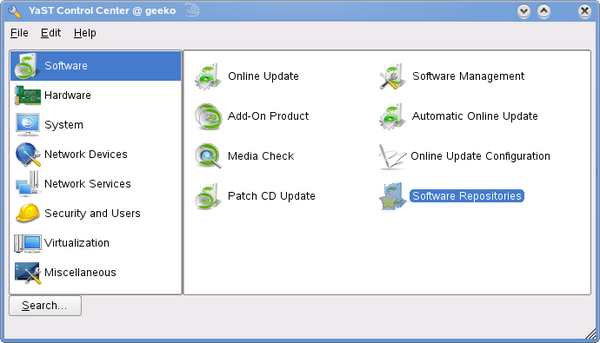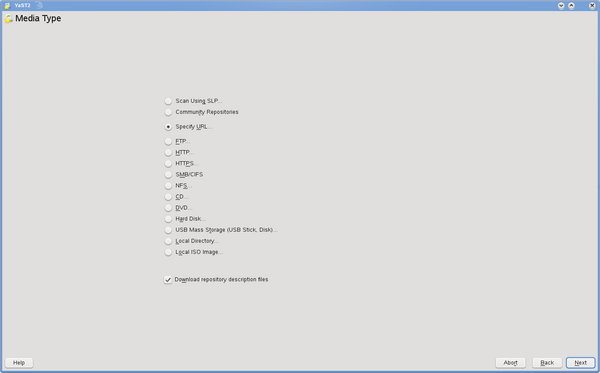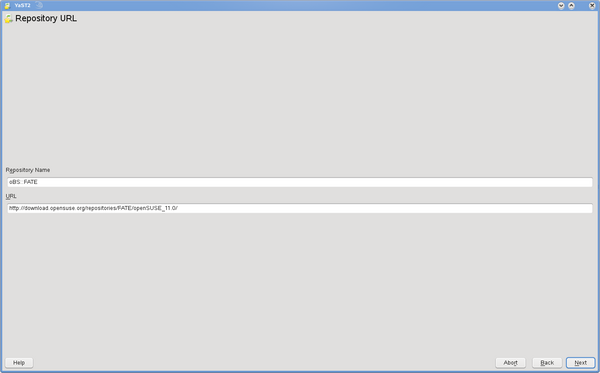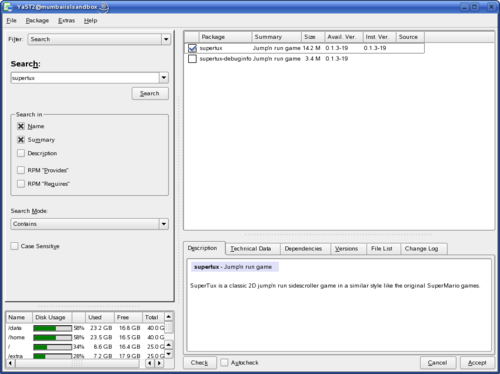OpenSUSE/添加软件安装源
YaST软件管理是处理软件包的强大工具。您可以安装或删除软件包,更新甚至是保护软件包以防被删除或修改。openSUSE 带了大量的软件包,还有更多的软件包可以通过为YaST软件管理添加附加软件源来简单方便地安装。
添加软件安装源[ ]
- 从您的开始菜单 系统/System 中点击打开 YaST 或在运行窗口(按 Alt+F2)输入 yast 。
- 选择 软件源/Software Repositories.
点击 添加/Add, 选择 指定URL/Specify URL.
输入一个 安装源别名 和 URL地址 ,推荐复制粘贴,以防输入出错。
软件包的元数据/metadata 将被下载并分析 - 所需时间取决于镜像的速度、您的网络带宽以及软件源的大小和您的系统的速度等。
您可以在任何时候删除或禁用软件安装源。
刷新[ ]
有些软件安装源的软件包是固定不变,比如官方的 oss 和 non-oss 源,因此应该将它们的刷新功能关闭。非官方的软件源和更新/update 源总是有新的软件包,因此我们推荐每次启动的时候都进行自动刷新,以确保获取最新的补丁等。
其他方法[ ]
软件安装源同样可以用以下方法添加。
Zypper[ ]
您可以在命令行界面通过zypper命令为YaST添加软件源。
命令是:
zypper ar <URL地址> <别名>
注意,在SUSE 10.2 是:
zypper sa <URL地址> <别名>
YaST-ncurses[ ]
只需在终端输入yast并回车。您就可以使用您的 TAB 键和上下左右键控制光标在出现的控制面板上移动,从导航栏选择 软件源 或 Software Repositories,如需添加软件源,选择 添加 或 Add 并选择 指定URL 或 specify URL。编辑完毕后选择 完成 或 Finish。
使用提示:回车键确定,空格键选择或展开功能。
使用 Konqueror[ ]
该方法仅对 FTP 类型的安装源有效。如果是 HTTP 类型的,您必须手动添加。在 Konqueror中,浏览到需要添加的软件源的上一级目录,在需要添加的源的文件夹上右击,选择 Action 然后选择 将文件夹添加为YaST软件安装源/add directory as YaST source.
从系统托盘快速安装软件包[ ]
安装软件源的最快速的方法是在系统托盘的更新小程序(绿色图标)上右击,选择"添加/删除更新源"("Add/Remove Update Sources"),选择"添加("Add"),并从类型列表里面选择"指定 URL"("Specify URL"),添加安装源的名称,把URL地址粘贴到地址一栏。然后更新小程序就会自动更新程序。
YaST模块[ ]
YaST 软件管理模块是openSUSE上主要的包管理工具。其主要用于安装或删除软件包。
安装软件[ ]
安装软件的过程非常简单。通过点击系统菜单下的YaST,或通过命令运行对话框(快捷键Alt+F2)运行Yast可以启动YaST程序,YaST启动过程中会要求输入root密码。通过YaST控制中心的软件标签选择软件管理模块启动软件管理工具。
搜索需要的软件包,YaST会根据输入的搜索关键字在右侧列出全部匹配的软件包。您既可以按照软件包名字搜索,也可以根据软件包的描述进行搜索。同时此工具提供过滤器,使得您可以根据软件包的类别浏览软件。
选择您希望安装的软件,点击接受。如果您选择安装的软件包同时需要安装一些有依赖关系的软件包,YaST会提示您确认。一旦确认,YaST会从软件安装源下载并安装软件。
可用软件[ ]
YaST软件管理可用的软件包数量取决于您所添加的软件安装源。默认情况下,从openSUSE10.2之后,在安装过程中可以添加的软件源只有只有安装用CDs/DVD和官方软件源。
更新软件[ ]
YaST软件管理可以安装、删除软件包,同样此工具也可以升级有新版本可用的那些软件包。这种情况一般表现在所添加的软件安装源是非官方软件源或不被支持的软件源的情况下。官方的安全相关或bug修正相关的更新一般通过YaST 在线升级进行安装。
存在新版本的软件在软件管理中以蓝色文本标出 - 右键这种软件包选择升级。
当有新版本可用时,您也可以选择升级全部软件包。需要注意的是升级是存在风险的,在执行升级前,尤其是升级前的系统已经可以令您满意的时候,请谨慎选择升级。过程是这样的:在工具上部的菜单上点击软件->全部软件->如果存在新版本则升级
疑难解答[ ]
当软件源的内容发生改变时,必须从软件安装源重新刷新软件包列表。如果软件包列表不是最新的,YaST在安装软件包的时候会提示软件包不存在的错误信息。需要刷新软件源,从YaST打开安装源对话框,选择需要的软件源并点击编辑 -> 刷新。
参考来源[ ]
- http://cn.opensuse.org/YaST_%E6%B7%BB%E5%8A%A0%E6%BA%90
- http://cn.opensuse.org/YaST/%E6%A8%A1%E5%9D%97/%E8%BD%AF%E4%BB%B6%E7%AE%A1%E7%90%86
OpenSUSE使用手册导航 | ||||||
|---|---|---|---|---|---|---|
|